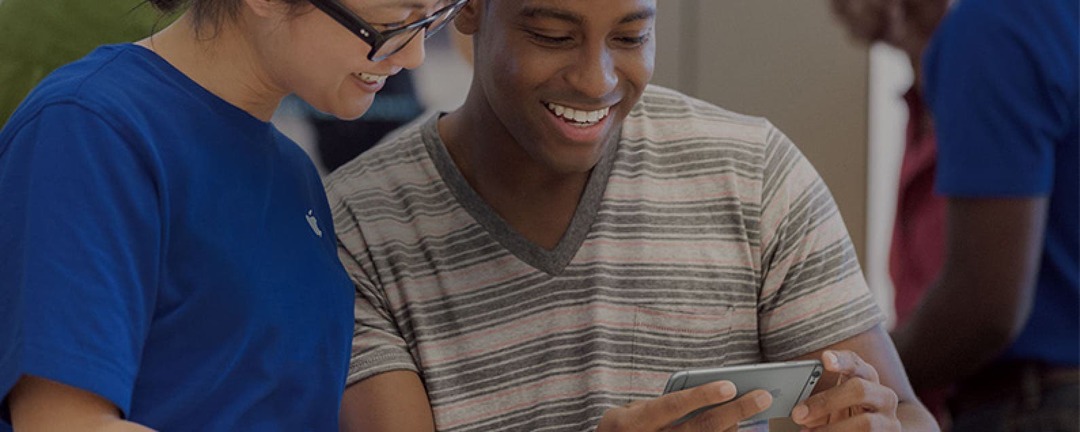
Με απλά λόγια: μερικές φορές το iPhone σας δεν λειτουργεί όπως το περιμένατε ή δεν λειτουργεί καθόλου. Συχνά υπάρχουν απλές μικρές διορθώσεις που μπορείτε να κάνετε. Λιγότερο συχνά θα είναι ένα σοβαρό πρόβλημα που θα απαιτήσει επαγγελματική επιδιόρθωση. Εάν το iPhone σας δεν λειτουργεί, ακολουθεί μια σύνοψη των πιο βασικών βημάτων που μπορείτε να ακολουθήσετε.
Σχετίζεται με: Πώς να κρατήσετε την μπαταρία σας να μην αδειάζει. 13 Συμβουλές για το Stayin’ Alive
Επανεκκινήστε μια προβληματική εφαρμογή
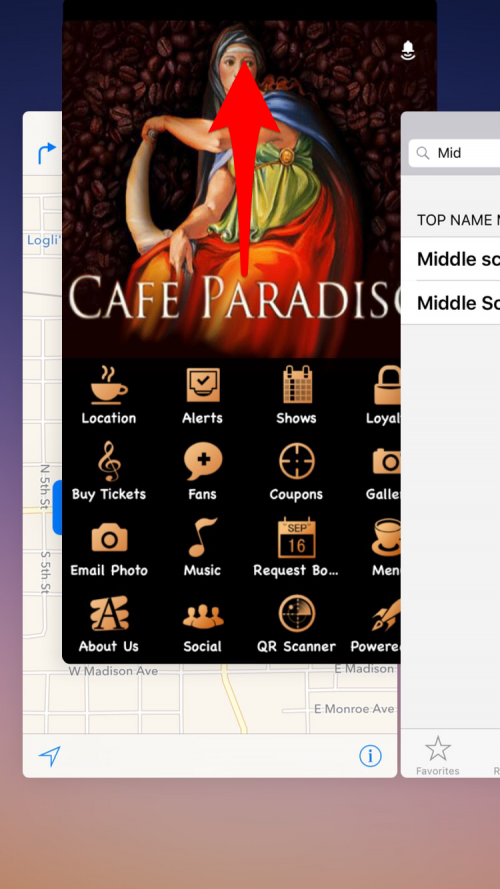
Οι εφαρμογές μπορεί να μπερδευτούν και να μην συμπεριφέρονται όπως θα έπρεπε. Για παράδειγμα, στο iPad μου, η εφαρμογή Weather Channel μερικές φορές αποτυγχάνει να ενημερωθεί, ενώ εξακολουθεί να δείχνει τη θερμοκρασία και την πρόβλεψη από την τελευταία φορά που τη χρησιμοποίησα αρκετές ώρες νωρίτερα. Η απλή λύση είναι να κλείσετε την εφαρμογή και να την ξεκινήσετε ξανά. Πατήστε δύο φορές το κουμπί Αρχική σελίδα για να εμφανιστεί το καρουζέλ των εφαρμογών που εκτελούνται και, στη συνέχεια, σύρετε προς τα επάνω την προβληματική εφαρμογή για να την τερματίσετε. Στη συνέχεια, πατήστε το εικονίδιο της εφαρμογής για να την επανεκκινήσετε. Εάν αντιμετωπίζετε προβλήματα με μια εφαρμογή, δοκιμάστε να ελέγξετε τον οδηγό μας
τι να κάνετε όταν το iPhone σας συνεχίζει να παγώνει. Μπορείτε επίσης να συνομιλήστε ζωντανά με την υποστήριξη της Apple για τυχόν προβλήματα που αντιμετωπίζετε.Επανεκκινήστε το iPhone σας
Όπως συμβαίνει με έναν επιτραπέζιο υπολογιστή, κάποια στιγμή το iPhone σας μπορεί να σταματήσει να λειτουργεί σωστά. Και όπως συμβαίνει με έναν επιτραπέζιο υπολογιστή, το πρώτο πράγμα που πρέπει να δοκιμάσετε είναι να επανεκκινήσετε το iPhone σας. Πατήστε και κρατήστε πατημένο το κουμπί Sleep/Wake μέχρι να λάβετε ένα μήνυμα που σας ρωτά εάν θέλετε να απενεργοποιήσετε. Σύρετε το κουμπί για να επιβεβαιώσετε ότι θέλετε να το κάνετε. Θα χρειαστεί ένα λεπτό για να απενεργοποιηθεί. Όταν τελειώσετε, πατήστε παρατεταμένα στιγμιαία το κουμπί Sleep/Wake όπως θα κάνατε συνήθως για να ενεργοποιήσετε το iPhone σας.
"Αναγκαστική επανεκκίνηση" του iPhone σας
Το πρώτο iPhone που είχα παγώσει λίγες μέρες αφότου το πήρα. Δεν ανταποκρίθηκε σε κανένα άγγιγμα ή πάτημα. Αλλά επειδή ήμουν χρήστης Mac για χρόνια, κατάλαβα ότι ήταν απλώς θέμα να το αναγκάσω να επανεκκινήσει. Εάν το iPhone σας παγώσει και δεν ανταποκρίνεται, πατήστε παρατεταμένα και τα δύο κουμπιά Sleep/Wake και Home μέχρι να σβήσει το iPhone σας και στη συνέχεια να επανεκκινηθεί. (Φυσικά, το προφανές πρώτο πράγμα που πρέπει να κάνετε όταν το iPhone σας δεν ανταποκρίνεται είναι να βεβαιωθείτε ότι η μπαταρία σας είναι φορτισμένη συνδέοντάς την για μισή ώρα και στη συνέχεια προσπαθήστε ξανά.)
Συνδεθείτε στο iTunes εάν το iPhone σας κολλήσει κατά την εκκίνηση
Εάν έχετε επανεκκινήσει το iPhone σας και κολλήσει κατά τη διάρκεια της διαδικασίας, με το λογότυπο της Apple να βρίσκεται στην οθόνη για Για μεγάλο χρονικό διάστημα, θα χρειαστεί να το συνδέσετε σε έναν επιτραπέζιο υπολογιστή που έχει εγκατεστημένο και εκκινημένο το δωρεάν λογισμικό iTunes πάνω. Μόλις συνδεθεί, κάντε μια επανεκκίνηση με δύναμη όπως περιγράφεται παραπάνω. Ωστόσο, μην αφήνετε τα κουμπιά Sleep/Wake και Home όταν βλέπετε το λογότυπο της Apple. Αντίθετα, περιμένετε μέχρι να δείτε την οθόνη Recovery Mode. Στη συνέχεια, επιλέξτε την επιλογή Ενημέρωση και το iTunes θα προσπαθήσει να επανεγκαταστήσει το iOS, αλλά χωρίς να διαγράψει τα δεδομένα σας. Εάν χρειάζονται περισσότερα από 15 λεπτά, μπορεί να χρειαστεί να δοκιμάσετε δεύτερη φορά για να αναγκάσετε την επανεκκίνηση ενώ είστε συνδεδεμένοι στο iTunes.
Κατεβάστε την πιο πρόσφατη έκδοση του iOS
Ένα άλλο σημαντικό βασικό βήμα εάν το iPhone σας δεν συμπεριφέρεται σωστά είναι να κάνετε λήψη της πιο πρόσφατης έκδοσης του iOS. Μερικές φορές η συμπεριφορά που βλέπετε είναι ένα γνωστό ζήτημα και η Apple θα έχει κυκλοφορήσει μια επιδιόρθωση. Μεταβείτε στις Ρυθμίσεις > Γενικά > Ενημέρωση λογισμικού. Εάν έχει εκδοθεί μια ενημέρωση, θα δείτε μια ένδειξη ότι είναι διαθέσιμη.
Επαναφορά όλων των ρυθμίσεων
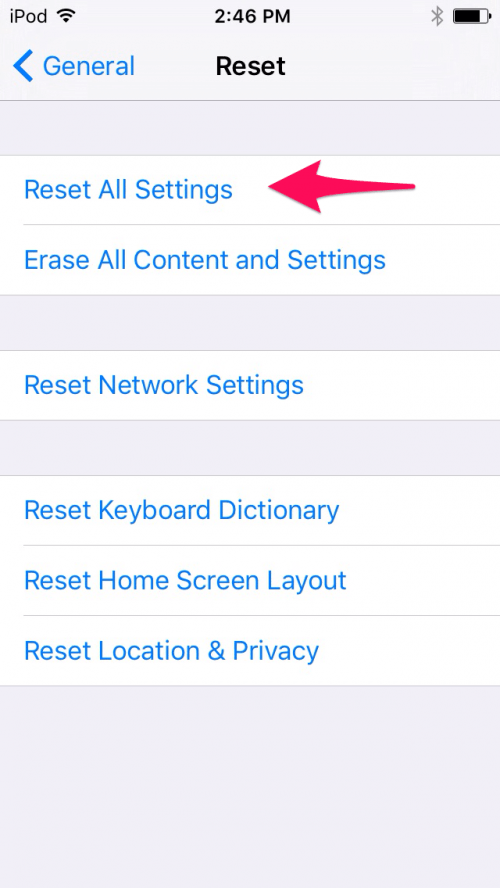
Εάν το iPhone σας είναι αργό και/ή φαίνεται να έχει διάφορα προβλήματα, μια άλλη επιλογή είναι η Επαναφορά όλων των ρυθμίσεων. Μεταβείτε στις Ρυθμίσεις > Γενικά > Επαναφορά > Επαναφορά όλων των ρυθμίσεων. Αυτό διαγράφει όλες τις ρυθμίσεις, με αποτέλεσμα να απαλλαγεί από οτιδήποτε μπορεί να είναι προβληματικό — αλλά διατηρεί τα δεδομένα σας.
Επαναφορά και επαναφορά από ένα αντίγραφο ασφαλείας
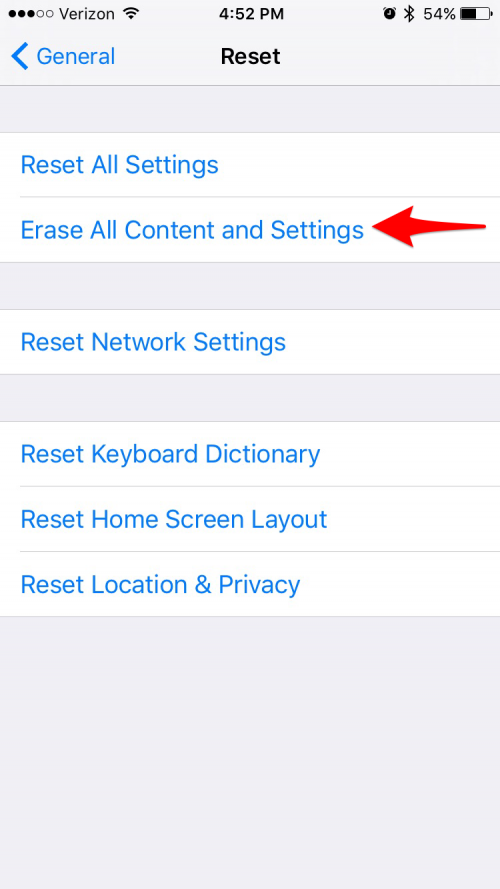
Στη χειρότερη περίπτωση, εάν τίποτα άλλο δεν λειτουργεί και το iPhone σας δεν είναι δυνατό να χρησιμοποιηθεί, μπορεί να χρειαστεί να επαναφέρετε το iPhone σας στις εργοστασιακές του ρυθμίσεις και στη συνέχεια να το επαναφέρετε από ένα αντίγραφο ασφαλείας (Δείτε πώς μπορείτε να δημιουργήσετε αντίγραφα ασφαλείας του iPhone σας). Αρχικά, προσδιορίστε εάν έχετε ένα τρέχον αντίγραφο ασφαλείας μεταβαίνοντας στις Ρυθμίσεις > iCloud > Αποθήκευση > Διαχείριση αποθηκευτικού χώρου και, στη συνέχεια, αγγίξτε μια συσκευή που αναφέρεται στην ενότητα Δημιουργία αντιγράφων ασφαλείας για να δείτε την ημερομηνία του πιο πρόσφατου αντιγράφου ασφαλείας. Ας ελπίσουμε ότι θα είναι αρκετά επίκαιρο. Στη συνέχεια, μεταβείτε στις Ρυθμίσεις > Γενικά > Επαναφορά και πατήστε «Διαγραφή όλου του περιεχομένου και των ρυθμίσεων». Στη συνέχεια, προχωρήστε στην επιλογή "Επιλογή αντιγράφων ασφαλείας" και επιλέξτε από τη λίστα με τα διαθέσιμα αντίγραφα ασφαλείας στο iCloud.
Ενεργοποιήστε τη λειτουργία πτήσης όταν παρουσιάζεται αποτυχία σύνδεσης
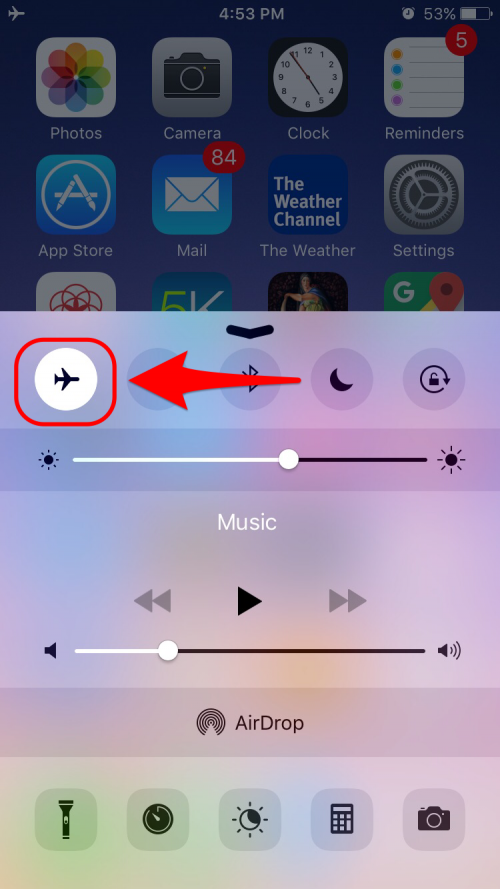
Μερικές φορές το iPhone σας θα αποτύχει να συνδεθεί στην υπηρεσία δεδομένων κινητής τηλεφωνίας ή σε έναν δρομολογητή Wi-Fi. Συχνά η επιδιόρθωση συνεπάγεται απλώς ενεργοποίηση της Λειτουργίας πτήσης για 30 δευτερόλεπτα για αποσύνδεση από τις ασύρματες υπηρεσίες και, στη συνέχεια, απενεργοποίηση της. Αυτό θα κάνει το iPhone σας να ξεχάσει την προηγούμενη σύνδεση και να κάνει μια νέα. Για να ενεργοποιήσετε τη λειτουργία πτήσης, σύρετε προς τα πάνω τον Πίνακα Ελέγχου από το κάτω μέρος της αρχικής οθόνης και πατήστε το εικονίδιο του αεροπλάνου. Μπορείτε επίσης να δοκιμάσετε να αφαιρέσετε και μετά να τοποθετήσετε ξανά την κάρτα SIM του iPhone σας.
Δοκιμάστε το "Forget This Network" για ζητήματα Wi-Fi
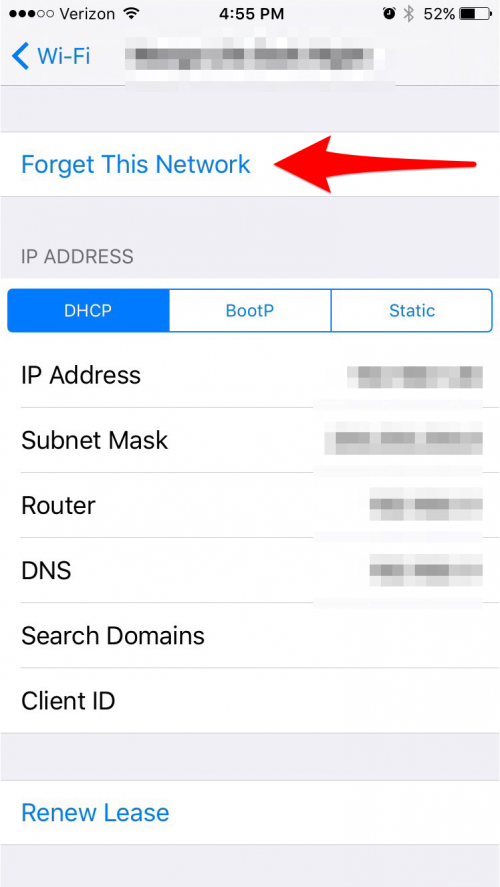
Εάν αντιμετωπίζετε προβλήματα Wi-Fi και η εναλλαγή της λειτουργίας πτήσης δεν λειτουργεί, μεταβείτε στις Ρυθμίσεις > Wi-Fi και επιλέξτε το συγκεκριμένο δίκτυο. Στη συνέχεια, πατήστε Ξεχάστε αυτό το δίκτυο. Στη συνέχεια, δοκιμάστε να συνδεθείτε ξανά σε αυτό και να συνδεθείτε ξανά.
Δοκιμάστε το "Renew Lease" για ζητήματα Wi-Fi
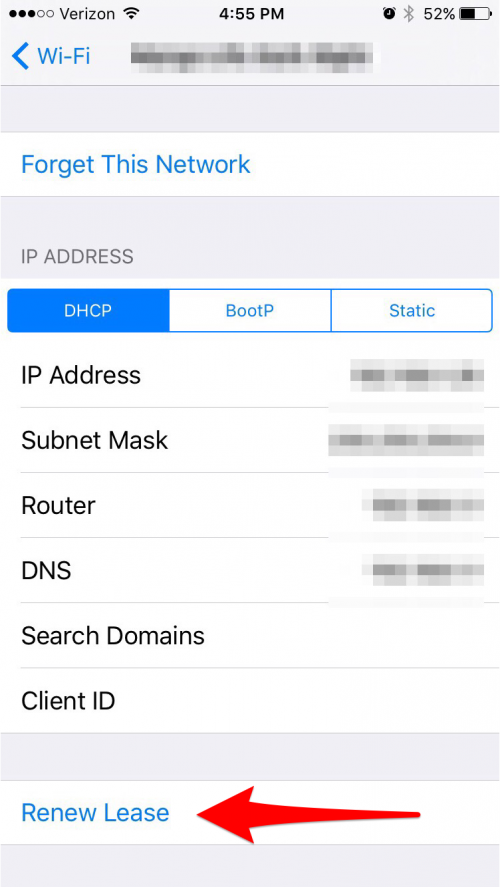
Ο επιτραπέζιος υπολογιστής μου συνήθως αποτυγχάνει να συνδεθεί στο Διαδίκτυο τουλάχιστον δύο φορές την ημέρα, αλλά μπορώ να τον επαναφέρω αμέσως σε λειτουργία ανανεώνοντας τον αριθμό IP που του έχει εκχωρηθεί. Μπορείτε επίσης να ανανεώσετε τη μίσθωση στο iPhone σας. Μεταβείτε στις Ρυθμίσεις > Wi-Fi και πατήστε το "i" στα δεξιά του ονόματος δικτύου στο οποίο είστε συνδεδεμένοι. Στη συνέχεια, πατήστε Ανανέωση μίσθωσης.
Επαναφέρετε τις ρυθμίσεις δικτύου
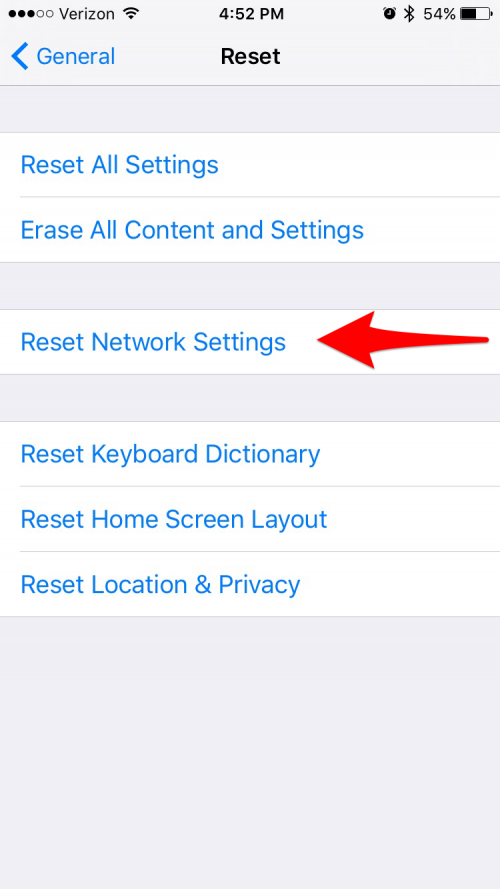
Μια άλλη επιλογή εάν αντιμετωπίζετε προβλήματα σύνδεσης είναι να δοκιμάσετε να επαναφέρετε τις ρυθμίσεις δικτύου. Αυτό επαναφέρει τα δίκτυα Wi-Fi και τους κωδικούς πρόσβασης και τις ρυθμίσεις κινητής τηλεφωνίας (καθώς και τις ρυθμίσεις VPN και APN). Μεταβείτε στις Ρυθμίσεις > Γενικά > Επαναφορά > Επαναφορά ρυθμίσεων δικτύου.
Ελέγξτε τη χρήση της μπαταρίας εάν έχετε υπερβολική εξάντληση της μπαταρίας
Εάν η μπαταρία σας αδειάζει πιο γρήγορα από ό, τι συνήθως, υπάρχουν μερικά πράγματα που πρέπει να δοκιμάσετε. Ένα απλό πρώτο βήμα είναι να επανεκκινήσετε το iPhone σας, το οποίο μπορεί συχνά να διορθώσει το πρόβλημα. Το επόμενο βήμα θα ήταν να μεταβείτε στις Ρυθμίσεις > Μπαταρία για να δείτε τις λεπτομέρειες των εφαρμογών που χρησιμοποιούν την μπαταρία σας. Δεν δείχνει μόνο τις εφαρμογές που χρησιμοποιείτε ενεργά, αλλά και πόση ενέργεια καταναλώνεται από εφαρμογές που χρησιμοποιούν την μπαταρία σας στο παρασκήνιο. Εάν μια εφαρμογή καταναλώνει πολλή ενέργεια στο παρασκήνιο, ίσως θελήσετε να απενεργοποιήσετε την "ανανέωση εφαρμογής παρασκηνίου" με μεταβαίνοντας στα Γενικά > Ανανέωση εφαρμογής στο παρασκήνιο και απενεργοποιήστε αυτήν τη δυνατότητα ή απενεργοποιώντας την για συγκεκριμένα εφαρμογές. Σε ακραίες περιπτώσεις μπορεί να θέλετε να δοκιμάσετε να επαναφέρετε όλες τις ρυθμίσεις ή ακόμα και να κάνετε επαναφορά και επαναφορά.